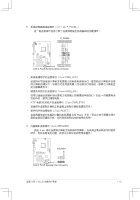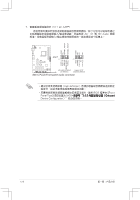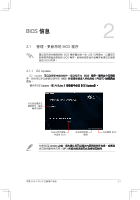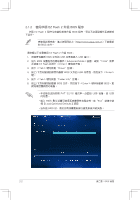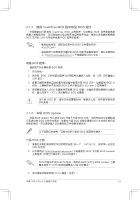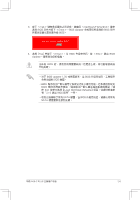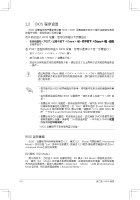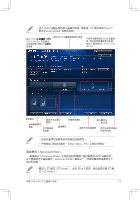Asus A55-C PLUS A55-C PLUS User's Manual - Page 36
使用華碩 EZ Flash 2 升級 BIOS 程序
 |
View all Asus A55-C PLUS manuals
Add to My Manuals
Save this manual to your list of manuals |
Page 36 highlights
2.1.2 EZ Flash 2 升級 BIOS 程序 華碩 EZ Flash 2 BIOS http://www.asus.com.cn BIOS 文件。 EZ Flash 2 升級 BIOS: 1 BIOS 文件的 USB USB 接口。 2. 進入 BIOS Advanced Mode Tools"菜單 並選擇 EZ Flash Enter 3. 按下 <Tab Driver"區域。 4 BIOS 文件的 USB Enter> 鍵。 5. 按下 <Tab Folder Info"區域。 6 BIOS Enter BIOS。更 FAT 32/16 USB USB •載入 BIOS Exit Load Optimized Defaults】項目 BIOS 2-2 第二章:BIOS 信息
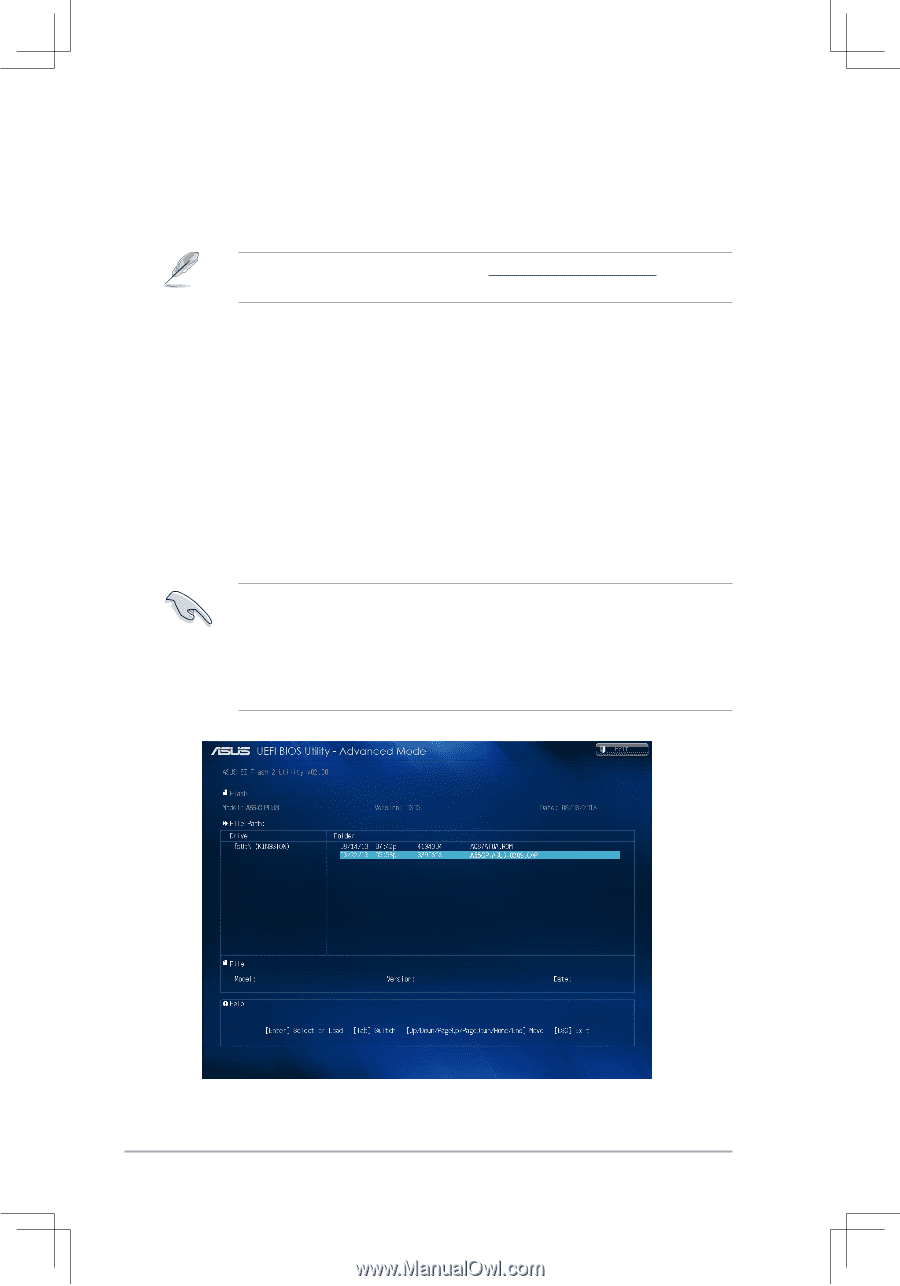
2-2
第二章:BIOS 信息
2.1.2
使用華碩 EZ Flash 2 升級 BIOS 程序
華碩 EZ Flash 2 程序讓您能輕鬆地升級 BIOS 程序,可以不»再到操作系統模式
下運行。
在使用此程序前,請從華碩網站上(http://¿¿¿.asus.com.cn)下載最新
的 BIOS 文件。
請依據以下步驟使用 EZ Flash 2 升級 BIOS:
1.
將保存有最新 BIOS 文件的 USB 閃存盤插Æ USB 接口。
2.
進Æ BIOS 設置程序的高級模式(Advanced Mode)畫面,來到“Tools”菜單
並選擇 EZ Flash 並按下 <Enter> 鍵將其開啟。
3. 按下 <Tać> 鍵切換到“Driver”區Î。
4.
按上/下方向鍵·到保存有最新 BIOS 文件的 USB 閃存盤,然後按下 <Enter>
鍵。
5.
按下 <Tać> 鍵切換到“Folder Info”區Î。
6.
按上/下方向鍵·到最新 BIOS 文件,然後按下 <Enter> 鍵開始更新 BIOS。更
新完成後Â新啟動電腦。
•本功能僅支持採用 FAT 32/16 格式單一分區的 USB 設備,µ USB
閃存盤。
•載Æ BIOS 默認設置可獲得系統兼容性與穩定性。在“Exit”菜單中選
擇【Load Optimized Defaults】項目
•當升級 BIOS 時,請é關閉或Â置系統以À免系統開機失敗。